word如何修饰并处理表格?
摘要:我们在word中把表格做好后,为了将表格变得更美观,常常会修饰表格。下面,我们来一起看一看吧!步骤1、首先,可以设置表格的边框和底纹,从而增...
我们在word中把表格做好后,为了将表格变得更美观,常常会修饰表格。下面,我们来一起看一看吧!
步骤
1、首先,可以设置表格的边框和底纹,从而增加表格的可视性,强调某些单元格的内容。

2、也可以使用内置的表格样式。Word中会提供可以套用的表格,可以快速精美的表格。
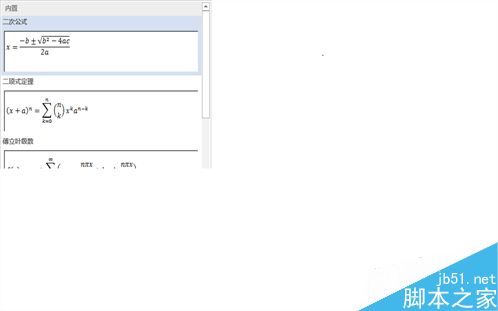
3、计算表格中的数据。Word中提供了一些基本的公式和函数,利用他们可以自动进行运算,特别方便。
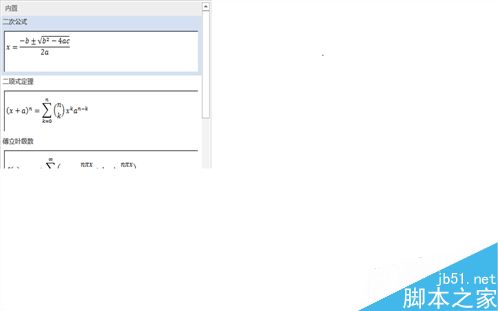
4、表格中数据的排序。有时候我们为了快速找到数据,经常要暗战某种规则对表格中的数据进行重新排序。先选中需要排序的单元格,单击【段落】中的排序按钮,选择按照什么方式排序,比如拼音。
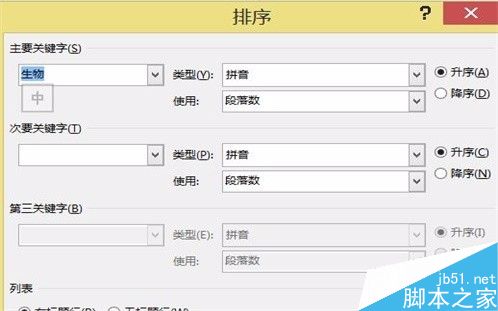
5、还可以将表格中的数据生成图表。比如直方图,饼图等,这样看着更加直观。在【插入】中选择【文本】中的【对象】按钮,弹出”对象“对话框,在”新建“中选择”“Microsoft Graph图表”,选中”显示为图标“的选项,最后单击确定就好啦
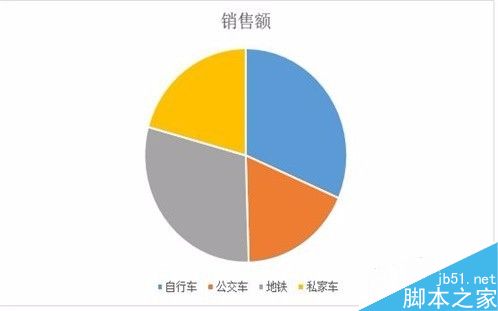
这样,一个精美的表格就做好啦
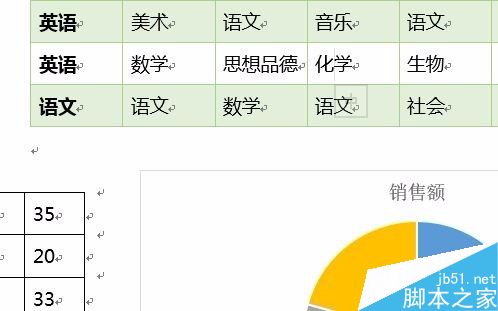
以上就是word如何修饰并处理表格方法介绍,操作很简单的,希望能对大家有所帮助!
【word如何修饰并处理表格?】相关文章:
★ 如何实用Office 2010把Word转换成PDF格式
上一篇:
在wps中如何插入表格呢?
下一篇:
在WPS单元格中怎么添加设置复选框?
